I. Giới thiệu
Khi sử dụng Thiết bị kiểm soát hoặc màn hình cảm ứng cho cuộc họp, bạn có thể điều khiển máy ảnh, micrô, và người phát biểu.
II. Các bước thao tác
Điều khiển máy ảnh
Máy ảnh được bật theo mặc định khi cuộc họp bắt đầu.
- Thiết bị kiểm soát
Chạm Máy ảnh để bật hoặc tắt.
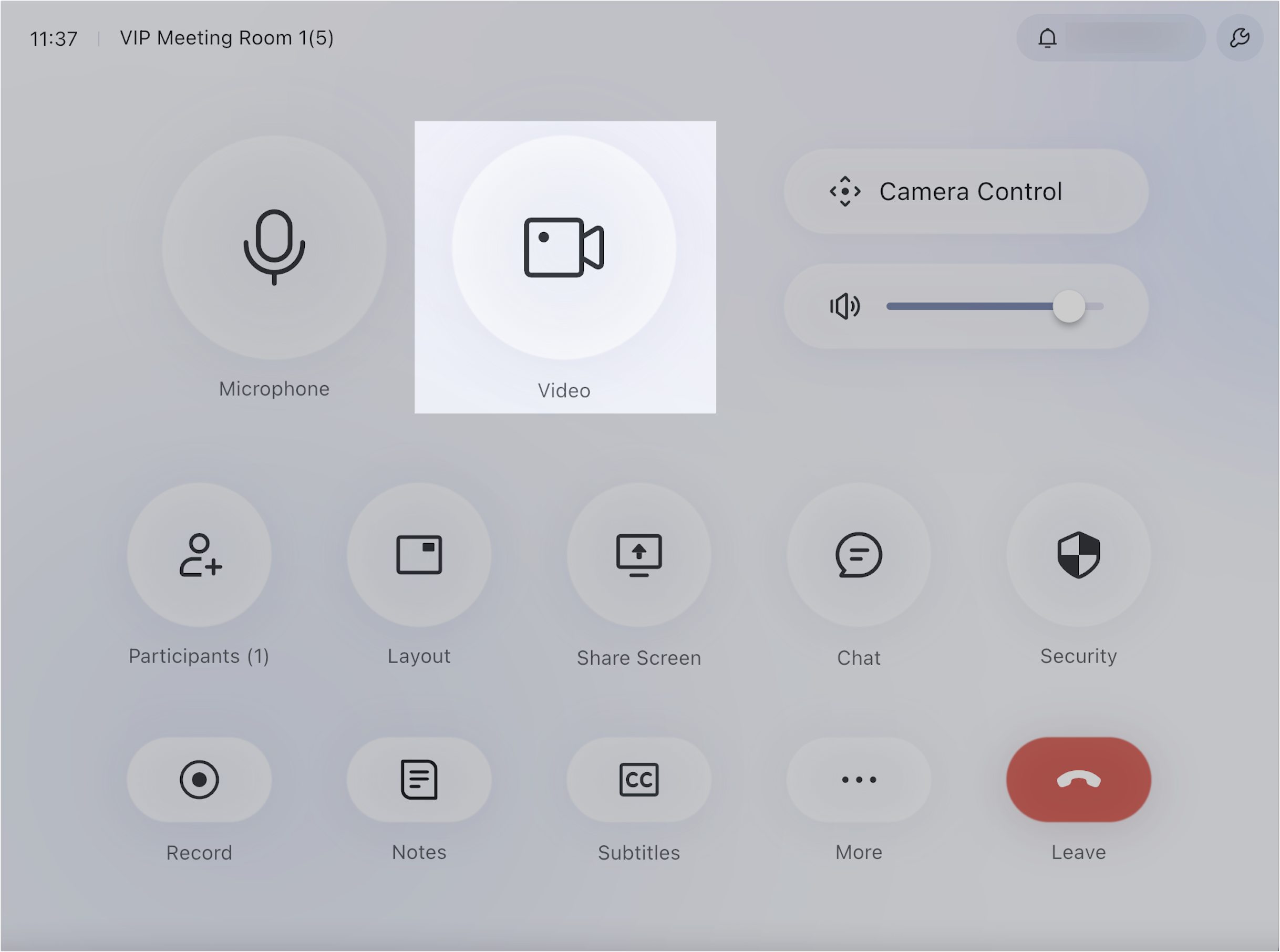
250px|700px|reset
- Màn hình cảm ứng
Chạm vào màn hình để hiện thanh điều khiển. Chạm Máy ảnh trên thanh điều khiển để bật hoặc tắt máy ảnh phòng họp.
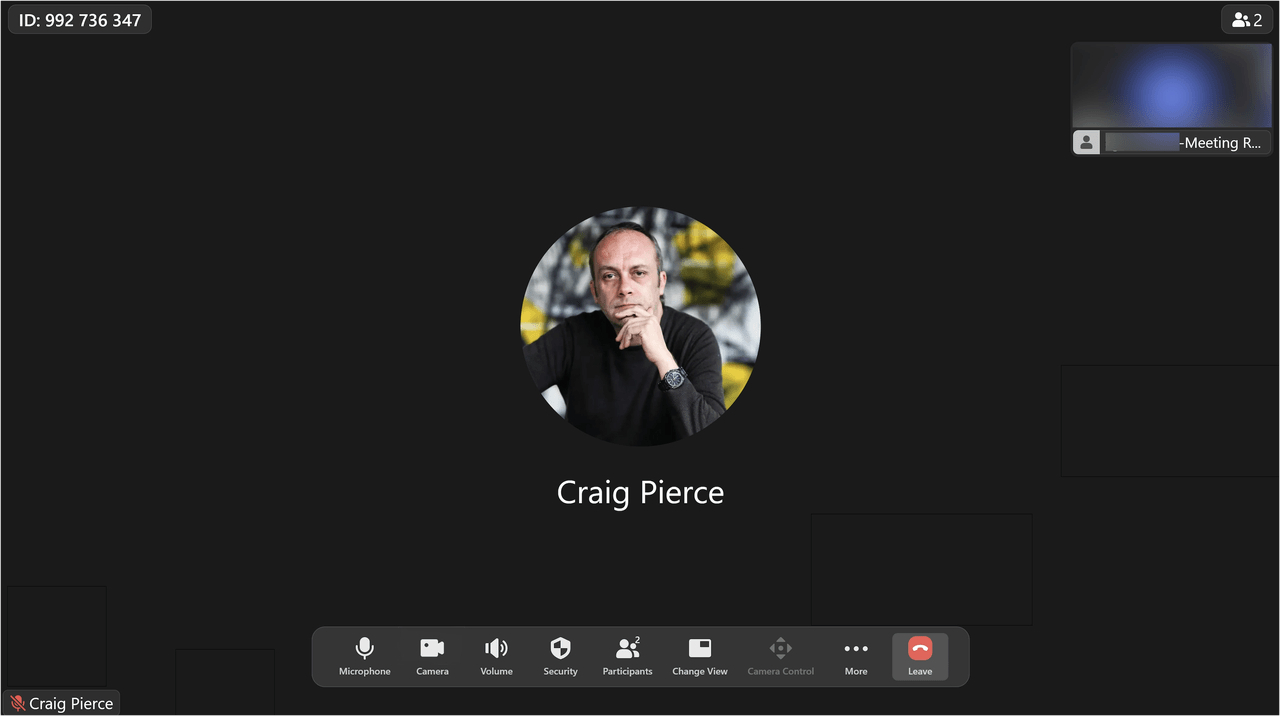
250px|700px|reset
Điều khiển micrô
Micrô được bật theo mặc định khi cuộc họp bắt đầu.
- Thiết bị kiểm soát
Chạm Micrô trên Thiết bị kiểm soát phòng để bật hoặc tắt.
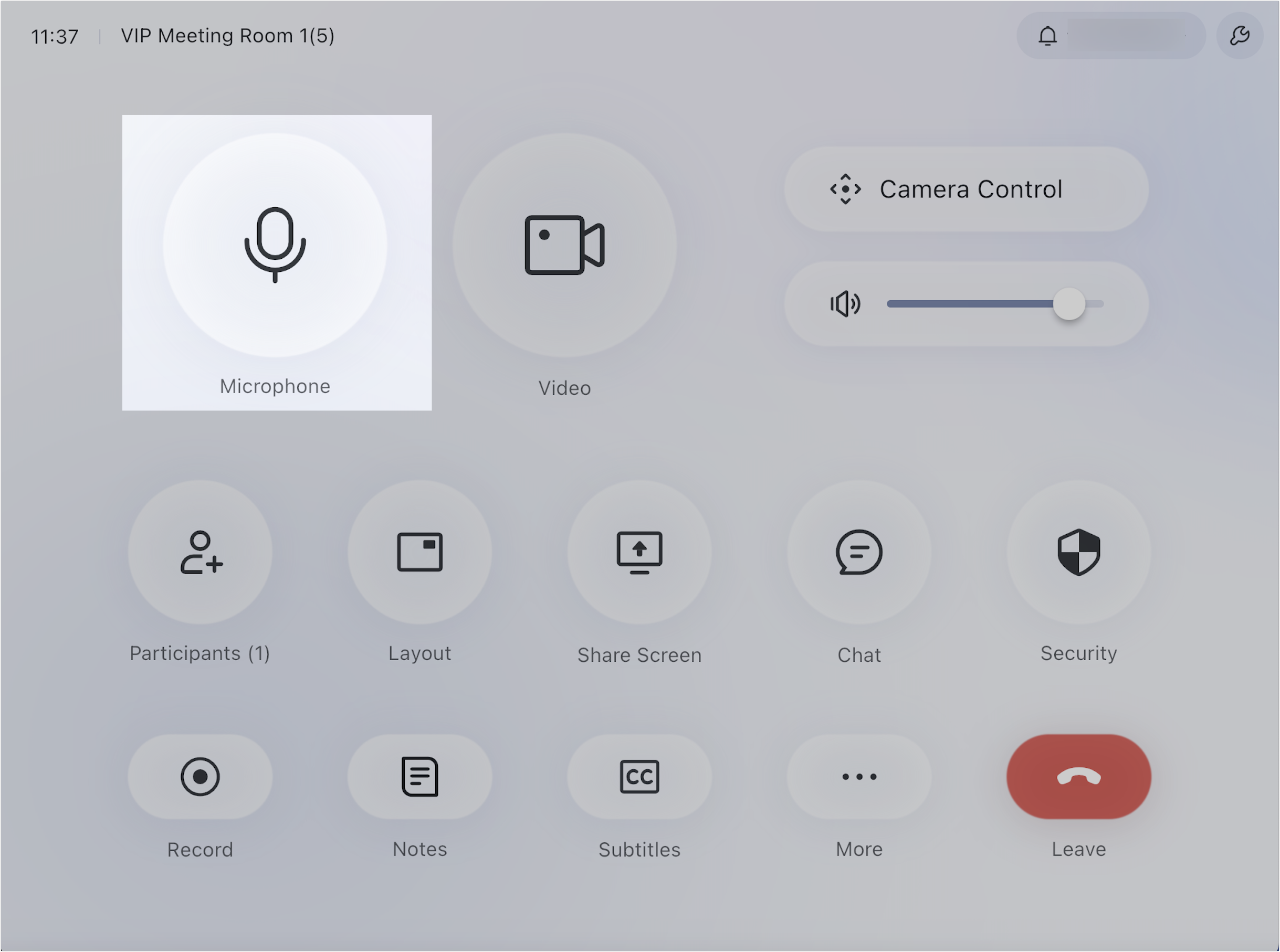
250px|700px|reset
- Màn hình cảm ứng
Chạm vào màn hình để hiện thanh điều khiển. Chạm Micrô trên thanh điều khiển để bật hoặc tắt micrô.
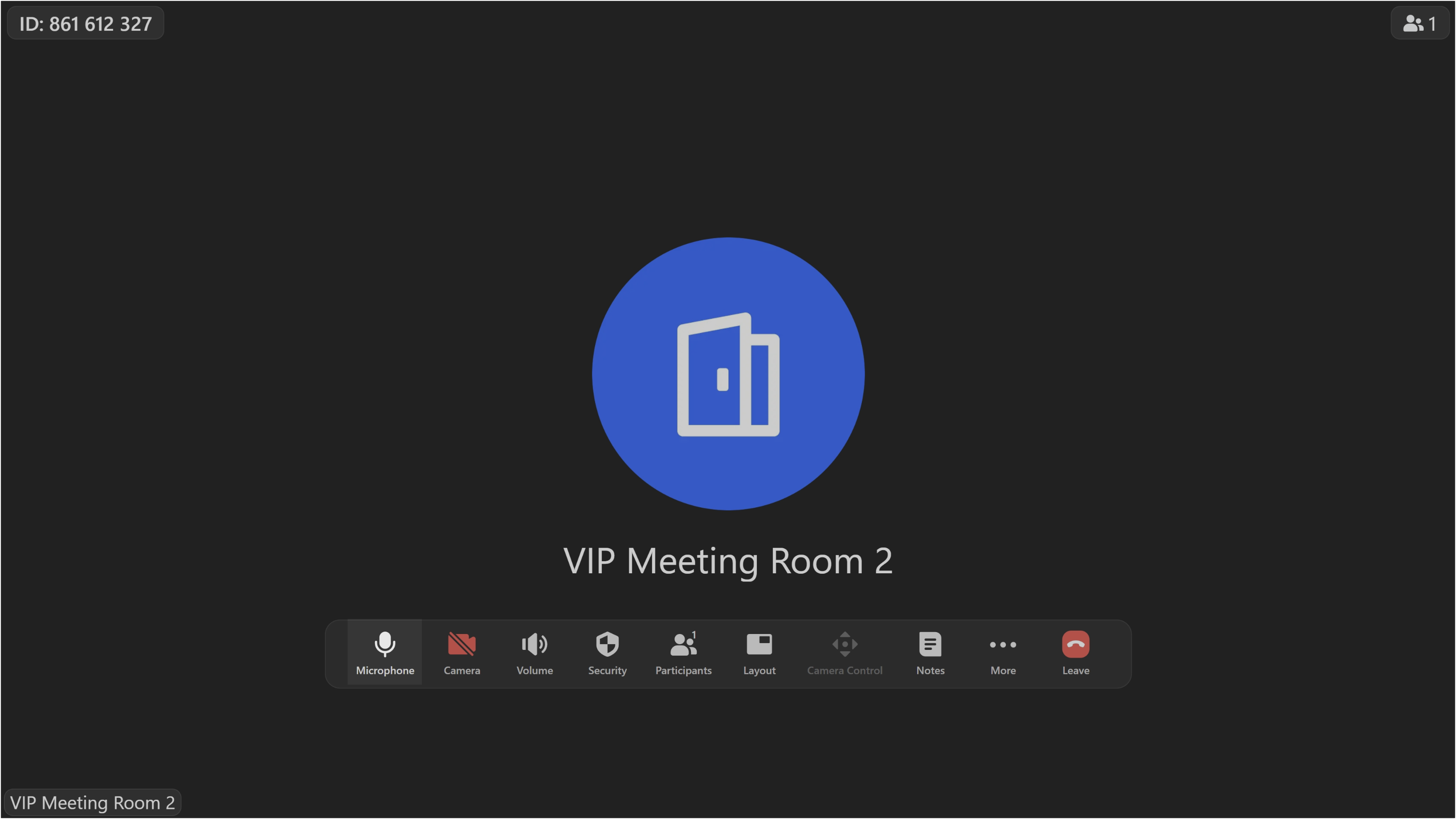
250px|700px|reset
Điều khiển người phát biểu
Khi cuộc họp bắt đầu, người phát biểu sẽ ở mức âm lượng mặc định được quản trị viên thiết lập trước cuộc họp.
- Thiết bị kiểm soát
Kéo thanh âm lượng để điều khiển âm lượng.
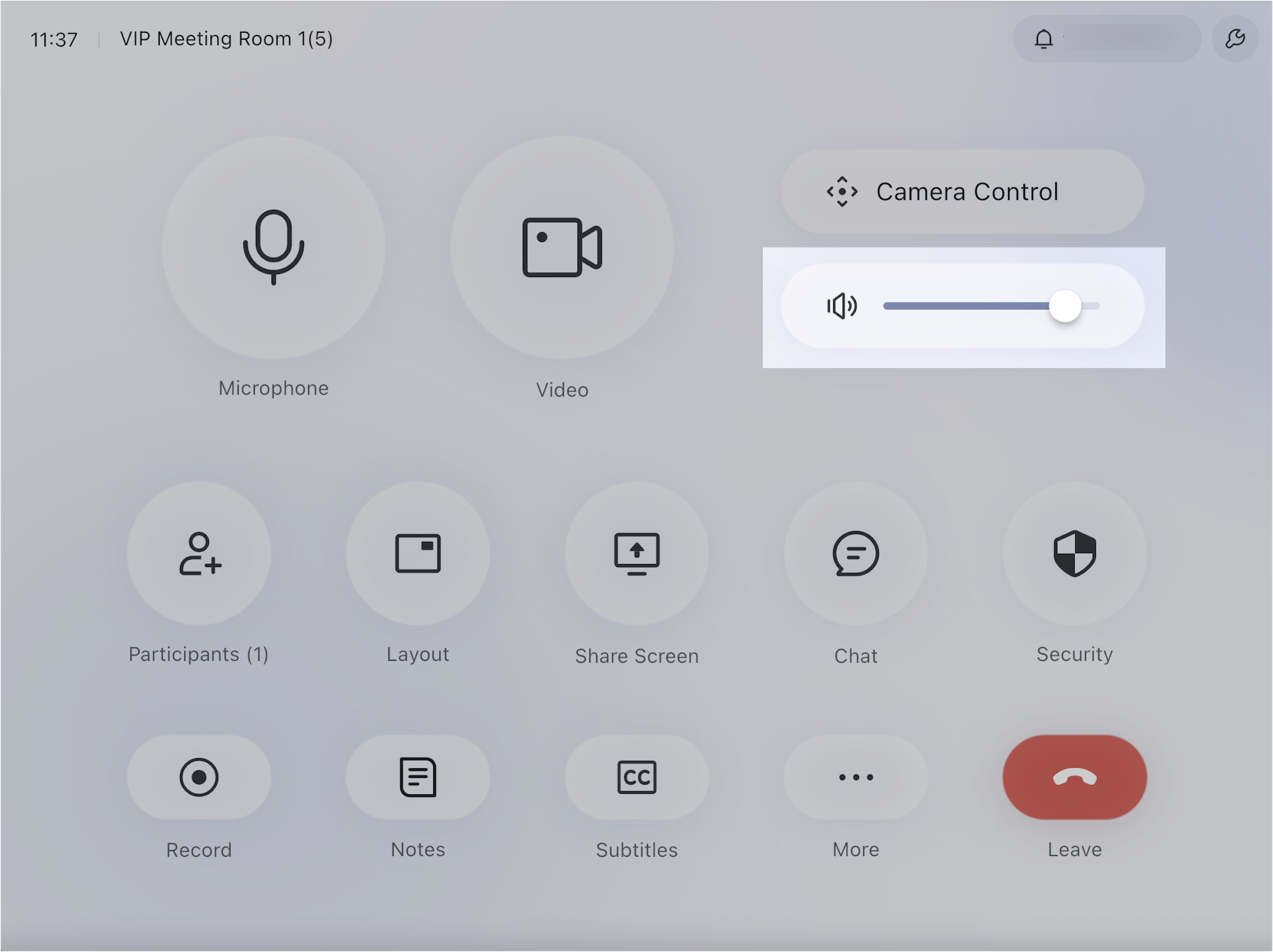
250px|700px|reset
Chạm vào biểu tượng Cài đặt ở góc trên bên phải để điều chỉnh cả âm lượng của micrô và người phát biểu.
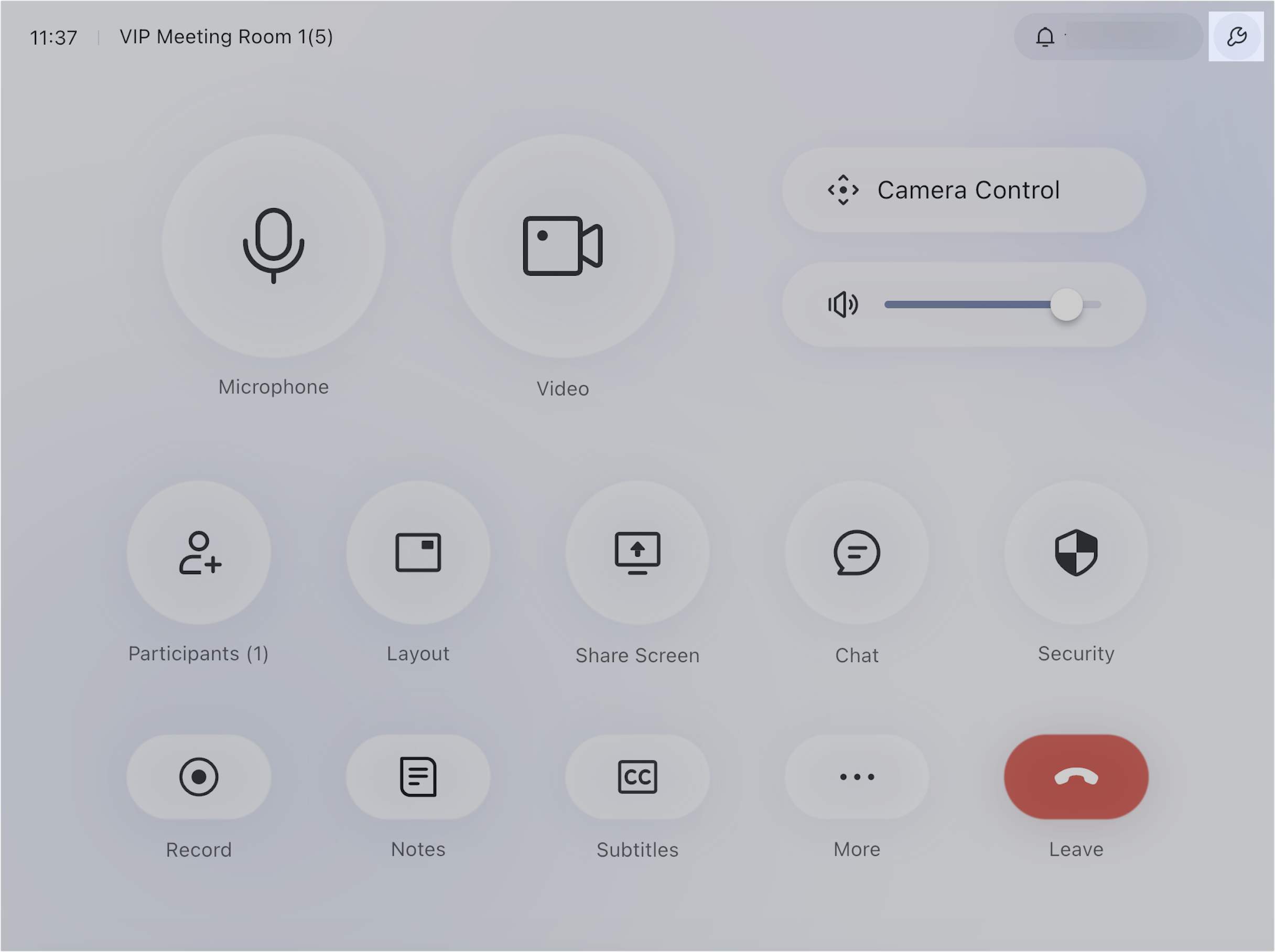
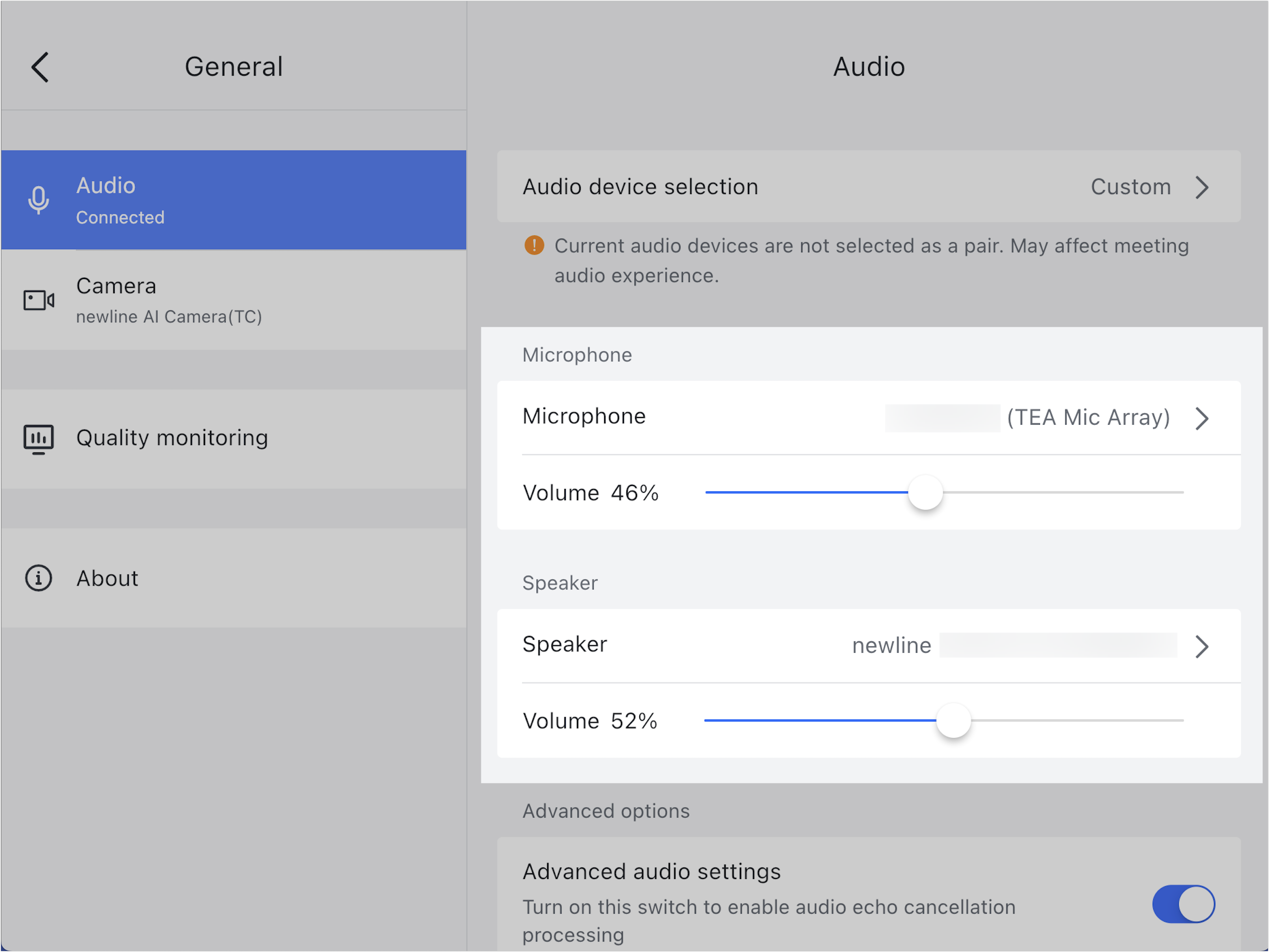
250px|700px|reset
250px|700px|reset
- Màn hình cảm ứng
Chạm vào màn hình để hiện thanh điều khiển. Chạm Âm lượng trên thanh điều khiển để sử dụng thanh trượt để điều khiển âm lượng cho cuộc họp. Sau cuộc họp, âm lượng sẽ trở lại mức được quản trị viên thiết lập trước cuộc họp.
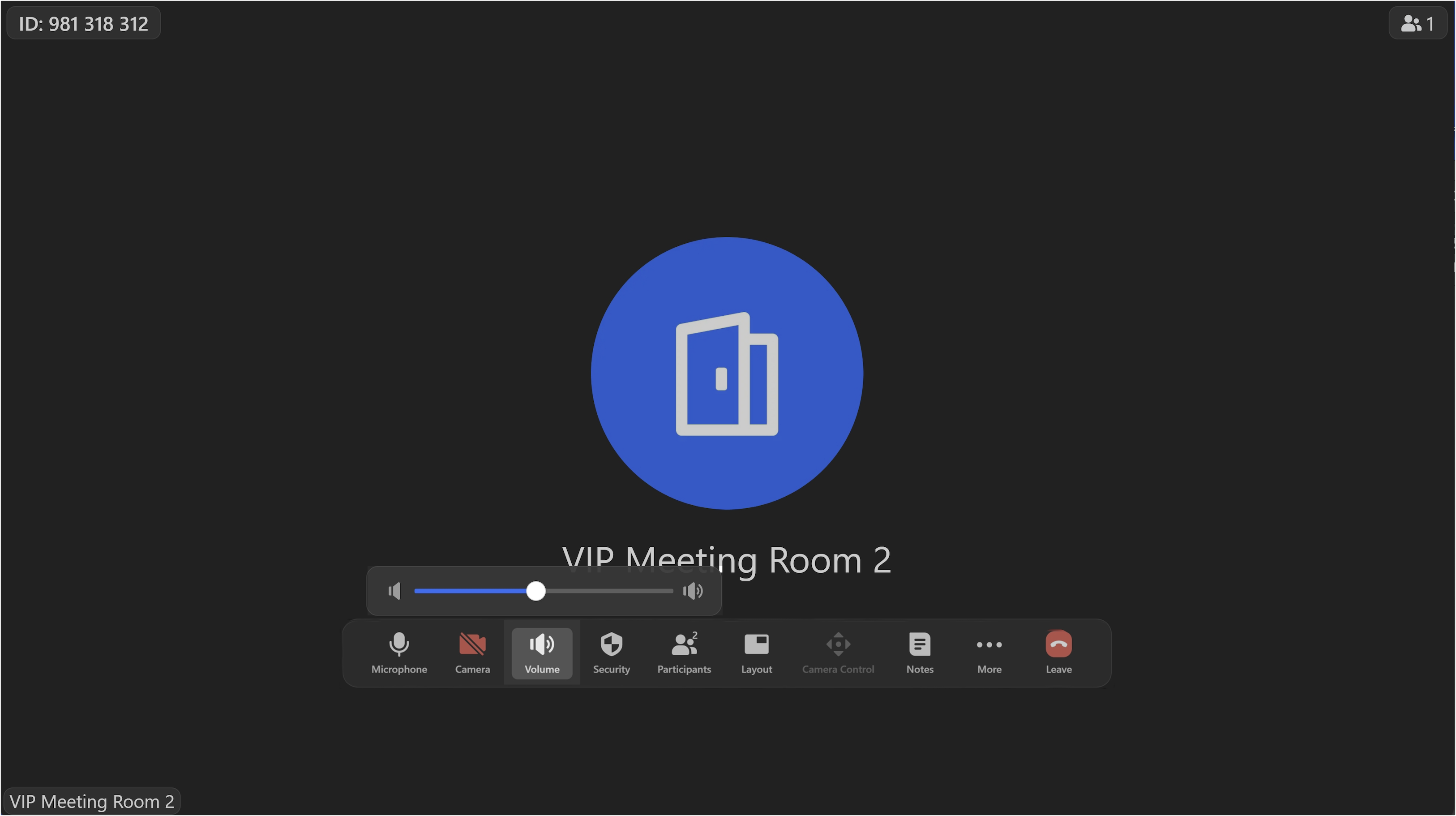
250px|700px|reset
Chạm Thêm > Quản lý phòng trên thanh điều khiển, để điều chỉnh cả âm lượng của micrô và người phát biểu.
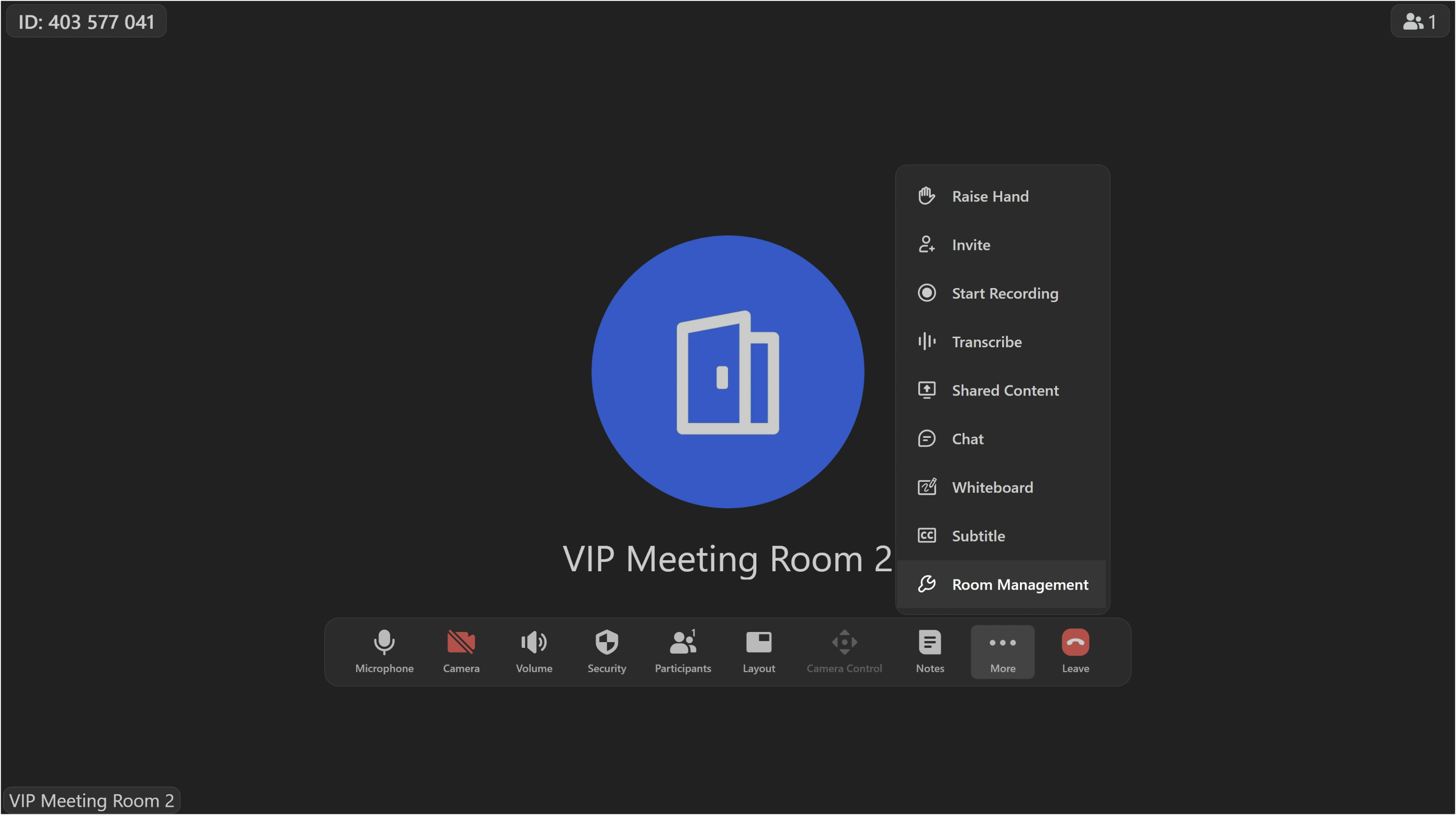
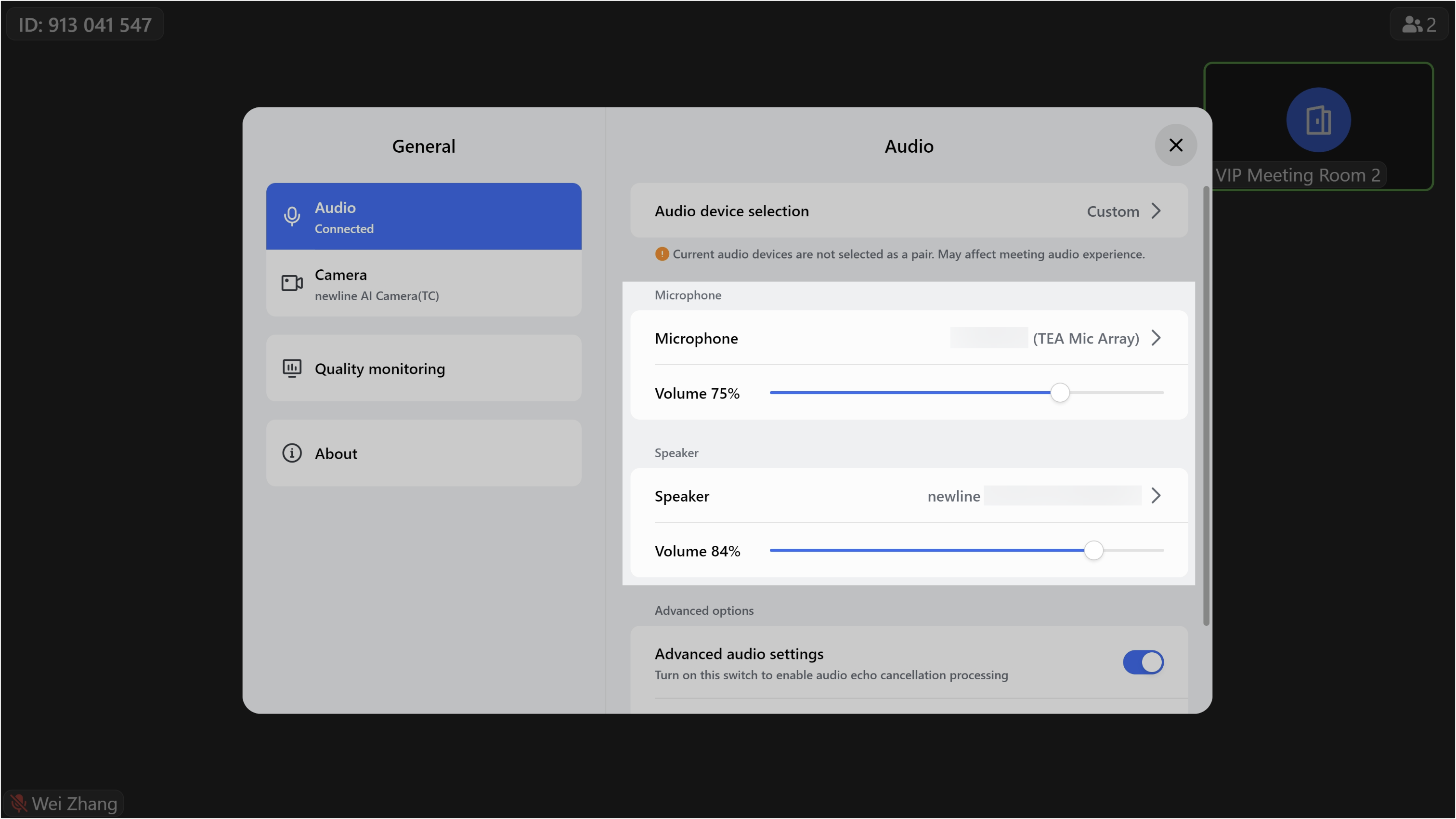
250px|700px|reset
250px|700px|reset
